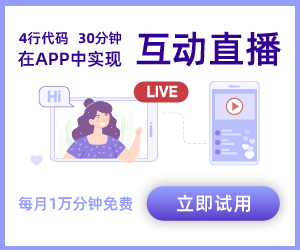利用Word域代码实现将形如“图一-1”的题注修改为“图1-1”
最新回答
心游你心
2025-06-21 10:50:22
要将Word中形如“图一1”的题注修改为“图11”,可以按照以下步骤操作:
显示域代码:
- 使用快捷键Alt+F9显示文档中的所有域代码。此时,你会发现“图一1”被转化为“图 { STYLEREF 1 s }{SEQ 图 * ARABIC s 1}”。
理解域代码:
- {STYLEREF 1 s}代表章节号。
- {SEQ 图 * ARABIC s 1}表示图的题注编号,其中“图”是标签,“* ARABIC”表示使用阿拉伯数字。
转换汉字数字为阿拉伯数字:
- 在域代码中使用QUOTE域和日期格式开关@“D”来实现转换。具体操作为:将光标置于{ STYLEREF 1 s }的位置,然后使用Ctrl+F9组合键生成新的花括号,并在其中输入QUOTE "一九一一年一月{ STYLEREF 1 s }日" @"D"。
- 这样,QUOTE域会将{ STYLEREF 1 s }输出的汉字数字转换为阿拉伯数字。
更新域代码:
- 完成上述操作后,按F9键更新域代码,此时你会发现题注已经变为“图11”。
隐藏域代码:
- 如果不需要再查看域代码,可以再次使用快捷键Alt+F9隐藏它们。
提高效率:
- 使用Word的构建基块功能创建一个名为“图注”的构建基块,预设好转换后的题注格式。之后只需在文档中输入“图注”两字,并按下Enter键,即可插入预设的题注内容,从而提高操作效率。
通过以上步骤,你可以成功将Word中形如“图一1”的题注修改为“图11”。
热门标签